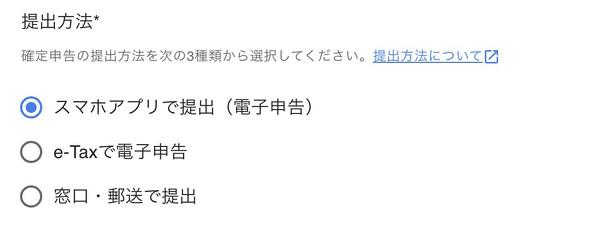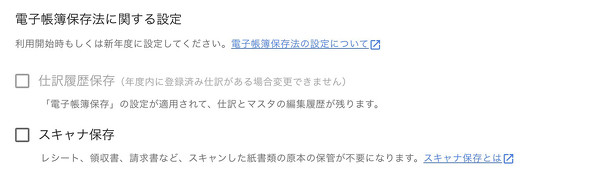フリーランスになって初めての「確定申告」 やってみて分かった“意外”な落とし穴(後編)(2/4 ページ)
マネーフォワード クラウド確定申告で何をするのか
では実際にマネーフォワードクラウド確定申告での作業を見ていこう。ログインすると、トップページに「2023年度確定申告」のボタンがある。ここを押して、上から順番に入力していけば決算書と確定申告書が作成され、電子申告も完了するという流れだ。
いくつか紛らわしいところがあったので解説していきたい。まず「提出方法」について、「スマホアプリで提出(電子申告)」「e-Taxで電子申告」「窓口・郵送で提出」の3種類が選べるが、これはスマホアプリでもe-Taxでも、青色申告の65万円控除の対象になる。e-Tax=電子申告なのだが、用語が紛らわしい。
続いてややこしいのが「電子帳簿保存法に関する設定」だ。「仕訳履歴保存」と「スキャナ保存」にチェックを入れることができる。画面のヘルプを読んでもどうしたらいいのか分からず途方にくれるが、結論からいうとこれはどちらもチェックなしでOKだ。
65万円控除を受けるための条件は「電子申告または優良な電子帳簿保存」となっている。この「優良な電子帳簿保存」のためには「仕訳履歴保存」や「スキャナ保存」などが必要になるのだが、電子申告をするだけでもOKなのだ。
電子帳簿保存法の改正は、発表当時は事務作業の煩雑さに波紋を呼んだが、2年間の猶予期間を経て、個人事業主レベルならばほとんど気にする必要がない内容に落ち着いた。気にする必要があるのは、電子データは電子データのまま取っておくということくらいだ。
さて、初期設定が終わったら経費や収入の登録だ。ここでマネーフォワードMEから情報を取り込む。あらかじめチェックしてある項目が、これで自動的に取り込まれる。いやはや楽ちんだ。
データ連携が終わったら、ほとんどの経費や売り上げは登録が終わっているが、現金で支払ったものなどがあれば手作業で入力する。これは「手動で仕訳」ー「簡単入力」を選び、出てきた入力欄に情報を入れていく。必須項目は、日付と取引内容、金額。取引先欄に、支払った相手や受け取った取引先を入力してもいいけど、実務的には摘要欄に書いておけばいいようだ。取引内容は、あまり詳細にいれる必要もなく、出てきた選択肢から選ぶ。
マネーフォワードMEから取り込んだり、手動で入力した情報は「会計帳簿」ー「仕訳帳」を選ぶと一覧表示される。こちらが何も入力しなくても、借方には「旅費交通費」などと記入され、貸方には「事業主借」と入って、ちゃんと複式簿記の形になっている。これがポイントだ。
Copyright © ITmedia, Inc. All Rights Reserved.
Special
PR